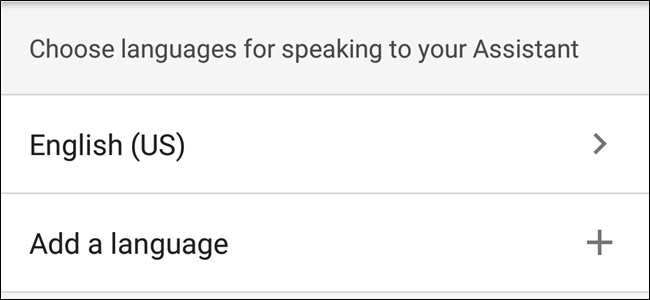誰もが1つの言語しか話せないわけではありません。 多分あなたは学校でスペイン語を学んだか、あなたの両親はドイツから来ました。理由が何であれ、英語以外の言語でテキストを送信しようとしていて、オートコレクトが「ボア」を「ボイシ」に変更しようとし続けると、それは本当に迷惑です。誰も酒場に行って小さなアメリカの都市を注文しません。
ありがたいことに、iOSでは比較的簡単です。必要な言語のキーボードを追加するだけで、実際に使用するキーボードに関係なくオートコレクトが機能します。
まず、別の言語のキーボードを追加します。 [設定]> [一般]> [キーボード]> [キーボード]に移動します。


英語(英国)キーボードと絵文字キーボードがすでに設定されています。 [新しいキーボードを追加]をタップして、追加するキーボードを選択します。私はフランス語で行ってきました。


これでセットアップは完了です。 キーボードの順序を削除または変更する場合は、この画面から行います。 [編集]をタップしてから赤いアイコンをタップしてキーボードを削除するか、ハンドルをドラッグしてデフォルトで最初に表示されるキーボードを変更します。

これで、英語とフランス語の両方のキーボードが手に入りました。 下のスクリーンショットでQとAがどこにあるかを見て、違いを見つけてください。それらを切り替えるには、左下にある小さな世界のアイコンをタップします。


英語のキーボードを選択していても、フランス語で入力を開始すると、オートコレクトはランダムな英語の単語を提案し始めません。

かなり便利です。残念ながら、このトリックは同じアルファベットを使用する言語でのみ機能します。英語のキーボードからタイ語を入力することはできません。